這篇文章真的太實用了!作者推薦的相機和鏡…
這是我最近兩三週的桌面,我的數位習字台。
習字台顧名思義就是個學寫字、練習寫字的地方。對我來說,電腦正是類似這樣的東西,我在上面練習寫文章、學著照片的管理跟調整、練習熟悉各種數位化的流程,就好像一個數位時代的習字台一樣。
這幾篇文章其實是因為華碩裡面一個朋友,因為他的邀請在PA246Q量產前有幾週的時間測試機器。他同時也想知道像我這樣一個以照片資料庫整理、調整、文章寫作為主的使用者,對於使用螢幕的一些意見,可以協助產品開發部做螢幕最後的調校。
加上我一直想分享一下一些個人關於數位照片的處理習慣,所以寫了這幾篇文章。
幾個禮拜相處起來,對PA246Q蠻滿意的,後來也在上市之後在網路購物定了一台,未來五年內的桌面上大概就是這個螢幕了吧。
PA246Q是個大傢伙,我也等它等了很久。
去年的Computex 2010就有揭露PA246Q是台將採用IPS面板的螢幕,對此我很期待,畢竟很長一段時間沒有台灣廠商推出非Tn面板的螢幕了。
不過等哪等,時間就從夏天到了冬天,轉眼間已經又是春天了,花兒都謝了又準備再開了。
PA246Q上面印著幾個重要的特徵,舉凡主打的IPS、Adobe RGB、色準度等等。外箱設計上則是另外一個特徵:可自由旋轉的腳架。
內箱的配件跟多數的螢幕大同小異,不過線材方面我覺得蠻齊全的,DVI、D-Sub、USB連接線、電源等等。稍微特別一點的是多了一條Display Port的線材。
每台的PA246Q出廠前,都有一張關於各個顏色色準的誤差值測試。
在測試的儀器方面,我也發現Asus使用了高階的Konica Minolta CA-210色度儀,雖然我不知道他們後續有沒有搭配光譜儀校正,但能用這樣要價約莫三十萬的機器進行螢幕的色準校正,也該算得上用心了。
我稍微看了一下,螢幕的測試數值確實都在標榜的誤差值範圍內。
箱子裡面也收到了保固登錄的信函。
大意大概是登錄後可以獲得三年的保固。
這幾年下來,我買東西其實在產品本身之外,也很重視保固的問題。因為後續的使用上,萬一出了什麼問題,比較良好的保固服務能夠節省一些時間,讓我比較快回復到可以使用設備的狀況。
目前來說,華碩的維修點在我居住的小城市也有設置皇家俱樂部,這對我來說相當方便,因為我可以跟客服人員面對面解決問題,比起茫然的把螢幕寄回去,這樣的方式稍微好一些。
PA246Q多附上了一條整理線材的綁帶。
放在裡面裡,靜靜趴著的PA246Q,我人生中第一台使用高階面板的螢幕。
新螢幕總是會有些貼紙,告訴我們它希望大家注意些什麼,後續我會針對我用的功能作些說明。
螢幕的左上角寫著ProArt,也寫上了支援的最大解析度1920×1200。大致上可說是這台螢幕幾乎是為了圖像而生的:P-IPS面板、對於色準的要求。當然,還有一些小細節。
QuickFit是另外一個PA246Q的新想法,很可愛的手指貼紙說:「快試試看!」
螢幕的設定按鈕,比我先前用的螢幕稍微多了一些,不過外觀上還算簡潔,多出了幾顆按鈕也有各自的功能,在調整的使用上其實挺方便的。
左下角的另外一邊螢幕也說明了支援Display Port跟HDMI。
這幾張關於螢幕的細部圖片我相信大家都有注意到邊緣有些格線。我想應該是針對美工人員進行的設計吧,很像PS CS5的尺規設計。
好了,簡單來看一下拿到手的螢幕狀況怎麼樣吧!
灰階的表現還不壞,每一塊都能清楚的分辨,我自己家裡現在還有兩顆螢幕(Philps 200W6:VA面板、Dell 2311h:E-IPS面板)比對起來,灰階部分是PA246Q表現最好。
灰階的表現其實在照片調整來說蠻重要的,如果能均勻的顯示各個部分的灰階,對於實際照片的呈現調整來說不會產生過大的誤差,尤其是我這種會把照片大幅度亂搞的人來說,萬一灰階部分表現比較不理想,最後做出來的成品就會不符我原本的想法了。
註:我房間的光源不是很穩定,照片拍起來有色偏,顏色也不是很均勻亂跑,但肉眼實際上的觀看是非常好的。
純黑的畫面下,漏光沒有很明顯,左下角有些許的漏光,這也算是用IPS面板顯示器的通病了。
既然有兩顆螢幕要使用,那麼就來做個校正吧!
校色的程序蠻簡單的,跟著軟體一步一步去做就可以了,一開始要設定一下色溫、Gamma還有亮度的一些數值。
順便作了環境光源的測試。
在亮度調整的時候,畫面會出現一個Bar,這時候可以調整螢幕上的亮度選項,讓Bar落在綠色的區塊。
在螢幕的色溫上也是類似的方式調整RGB。
PA246Q是在進階色彩裡面,要開啟這個功能必須要先進入到「使用者模式」這個色彩模式。
不過PA246Q比較特別的地方是除了RGB以外,也有多出另外三軸的調整。
不過一般我用不到CMY的部份,所以還是只有針對RGB去做調整。
最後校正的結果。
這幾個禮拜雖然不拍照,但還是有繼續使用電腦寫新東西、調整一些舊照片。校色的結果其實跟內建的sRGB色彩模式相當一致,所以我後來也乾脆就直接使用內建的色彩模式。
我相信出廠前的測試,還有對於面板的掌握這兩個方面Asus應該做的不錯,所以內建的幾個色彩模式Preset我都認為可信度很高。
一般的使用我都是使用「一般模式」這模式來進行文章的撰寫,這個模式跟「使用者模式」的亮度跟對比都可以調整(其他的只能調整亮度),我一般會把亮度調低一些避免文件裡面白色背景太過刺眼。
至於圖像的調整我會使用「adobe RGB」來微調,這個模式可以發揮PA246Q可以支援98%的Adobe RGB色域的能力(其實照片也漂亮些)。但是有一點很重要的是:並不是每個人都支援廣色域的螢幕顯示,為了確定我文章裡面照片的狀況,其實我會把色彩模式調回「sRGB模式」的preset作檢視,來了解差異到底差上多少。
另外也有一個「風景模式」跟「劇院模式」,這兩個模式我比較常拿來看電影跟玩GT5。我會喜歡用風景模式玩GT5的原因是因為這個模式非常的鮮豔飽和,對於場景擬真度十足的GT5呈現起來非常的漂亮,索性拿來當做PS3專用的場景模式,
只是有時候我會比較喜歡使用「劇院模式」,這模式的亮度稍微暗一些,在暗處看電影跟使用PS3眼睛比較不容易疲倦。
既然談到了我怎麼用螢幕,那麼下一篇來看看我的桌面吧!







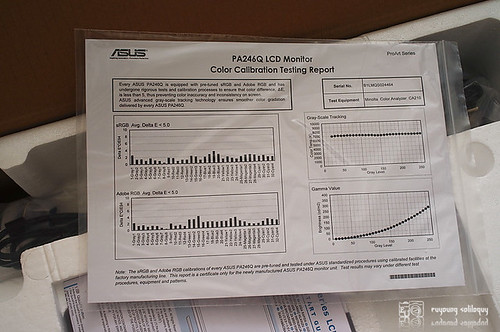
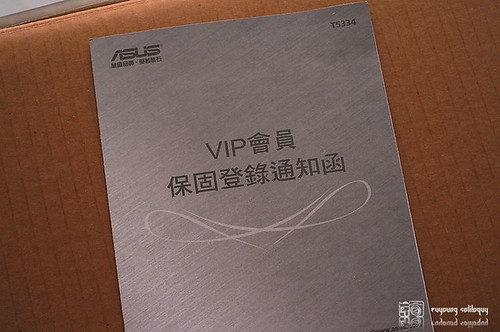
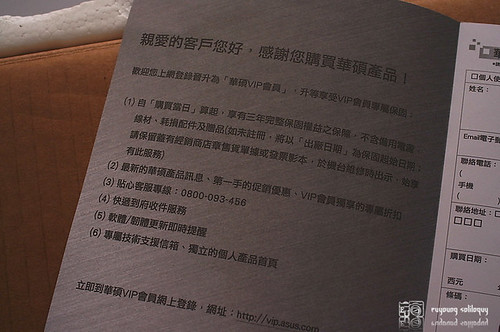




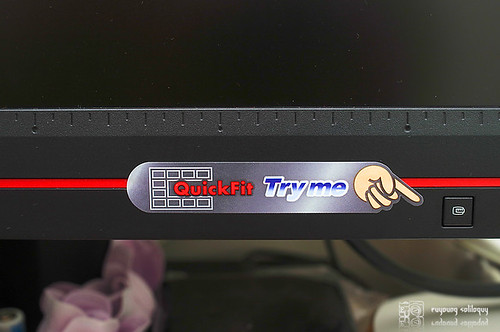



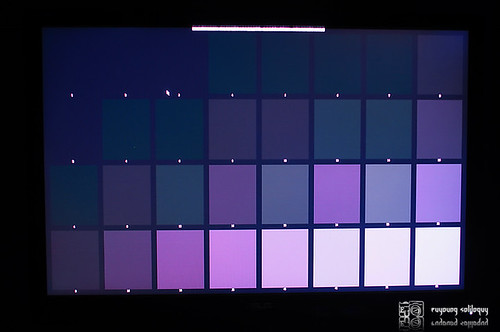
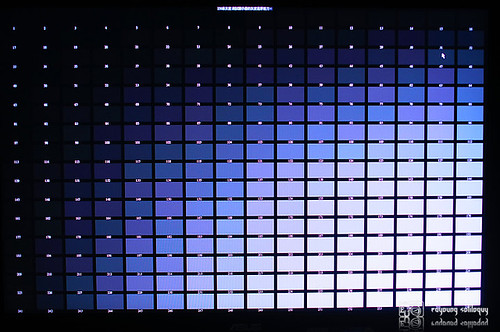
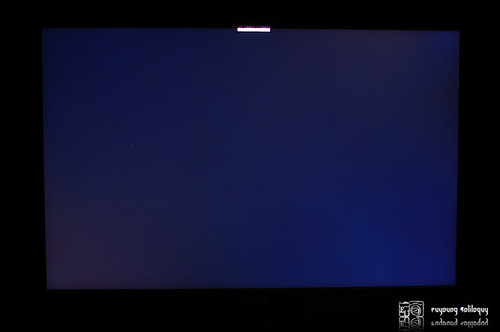

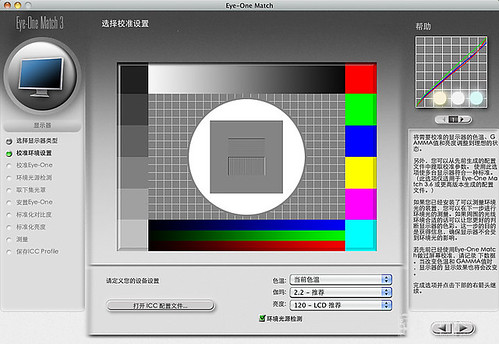

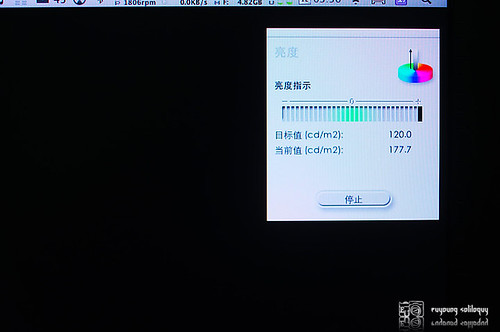
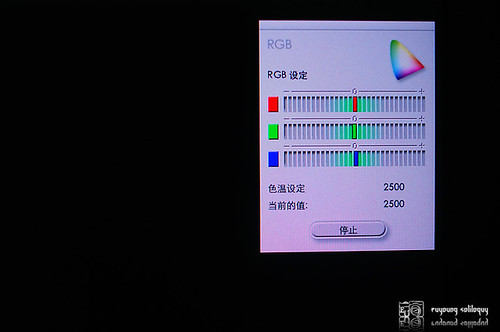
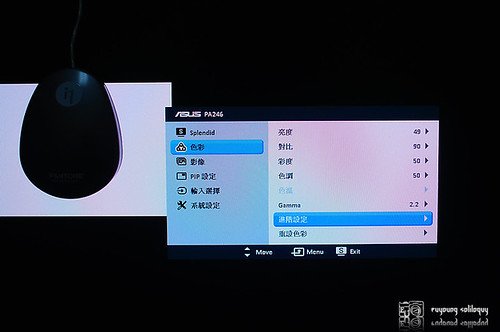
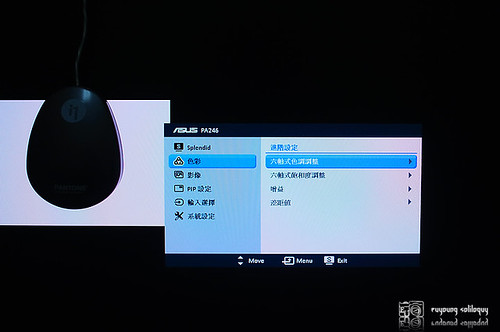
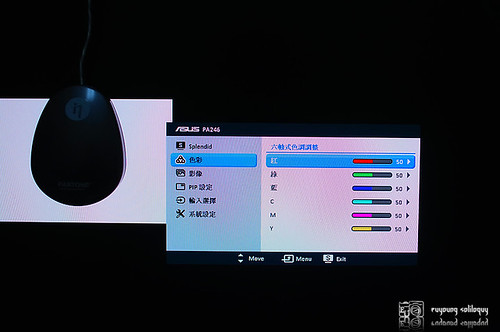
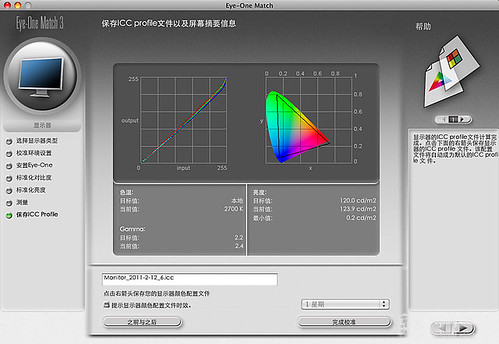






4 replies on “我的數位習字台(一) – Hello, Asus PA246Q”
畫面有刻度很重要,以前排版用螢幕都會在螢幕周邊畫參考線。
好希望我也可以擁有這麼夢幻的螢幕.
請問一下,在全白色下,會有左青右紅的現象嗎?
這邊修正一下, 各地的皇家俱樂部, 並沒有顯示器產品的服務
保固服務的部份還是僅有到府收送回工廠維修而已